文章詳情頁
Win10系統中使用快捷鍵來關機具體步驟介紹
瀏覽:7日期:2022-12-19 18:01:48
各位使用Win10系統的伙伴們,知道在其中如何使用快捷鍵來關機嗎?在此就為大伙呈現了Win10系統中使用快捷鍵來關機的具體步驟介紹。

1、右鍵點擊桌面,新建快捷方式;
2、這時會打開創建快捷方式窗口,在輸入框中輸入命令“shutdown -s -t 5”,再點擊“下一步”(圖中已經標記想要輸入的值,需要的話,你可以添加圖中對應的代碼);
3、如下圖,在輸入框輸入“快速關機”,再點擊“完成”;
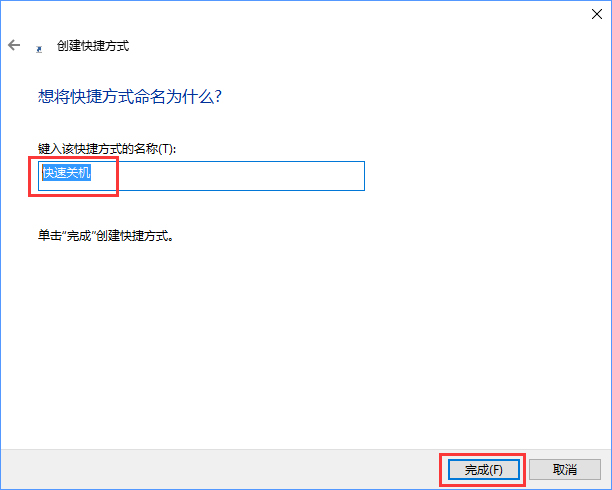
4、完成后桌面上就多了一個快速關機圖標,然后我們可以為該快捷方式更改一下圖標!右鍵“屬性”,點擊“更改圖標”;
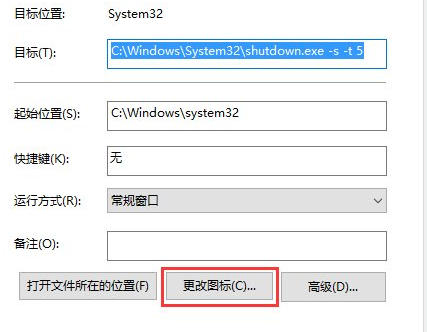
5、選這個像關機的圖標,然后點擊確定;
6、我們還可以為關機快捷方式設置一個快捷鍵;
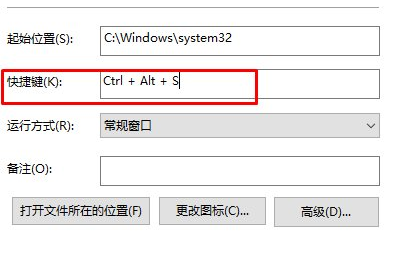
7、確定后,我們只要雙擊圖標或是使用 CTRL+ALT+S 就可以關機了!
8、當然如果你想這個圖標不顯示,還可以設置為隱藏(快捷鍵關機需要圖標在桌面上!)
按照上文講述的Win10系統中使用快捷鍵來關機的具體步驟介紹,你們是不是都明白啦!
相關文章:
1. 學會這一招!輕松擁有干凈的Windows系統(建議收藏)2. 以太網不見了怎么辦?Win10專業版以太網不見了解決方法3. Win11怎么退回Win10系統?Win11重裝Win10圖文教程4. Win10系統出現任務欄變寬還原具體操作步驟5. Win11系統更新22000.100后開始菜單搜索不能輸入文字怎么辦?6. Win7系統中出現svchost.exe錯誤具體處理步驟7. 升級Win10后電腦沒聲音怎么解決?8. askservice.exe是什么進程?askservice.exe有沒有病毒?9. Windows10中恢復截屏動畫失效詳細操作方法10. win10快速啟動怎么開啟?win10快速啟動的設置方法
排行榜
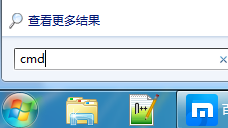
 網公網安備
網公網安備